想探索的 Creo 7 生產力強化功能
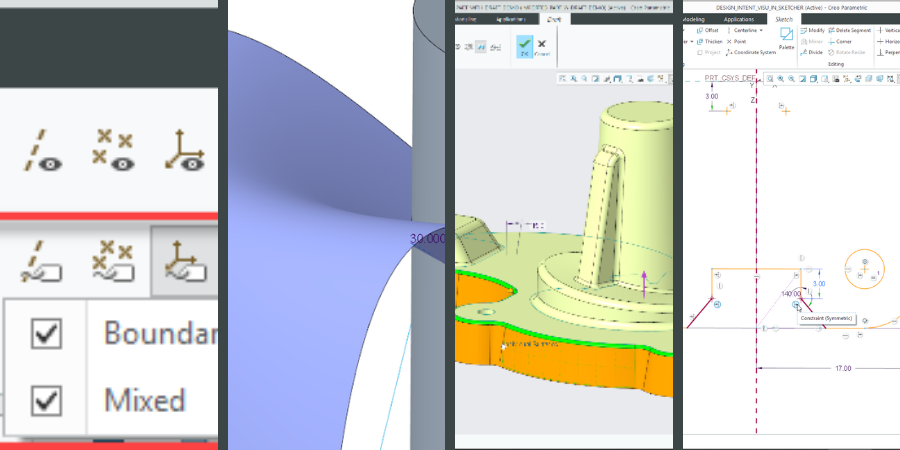
作者:Cat McClintock
翻譯:彩原科技
原文來自:
https://www.ptc.com/en/cad-software-blog/creo7-core-product-enhancements
或許您已經知道這周 Creo 新版上市,但其進階功能讓人吃驚到下巴掉下,包含:衍生設計(generative design)與及時流體分析(real-time fluid flow analysis)。
對於長期 creo 使用者,特別是要花好幾個小時進行工程設計的使用者,對新版最有興趣部分就是核心生產力的強化(core productivity enhancements)。 這些強化部分協助擬減輕每天的工作一些(或很多),事實,強化部分因為需求而造成結果
最重要的是,這些更新的部分不需要額外授權,只要更新至最新版本,就能立即探索新功能。
一起來看 Creo 7 有哪些新功能吧!
1.合併多主體設計 (Incorporate Multibody Design)
在這個新版本,在核心生產力強化當中多主體設計佔有相當重要的位置。將會在 Creo7 介紹影片的一分鐘後發現其特色。
在其他文章會有更深入探索多主體設計的細節 , 而這篇文章將會把重點放在您容易忽略 creo 7.0與其主要功能。這裡有其他 creo 7 核心強化:
https://youtu.be/Ppf8RdOyI5s
2.增加草稿至草稿 (Add Drafts to Drafts)
這個部分是製造工程師發現特別好用功能。Creo 7 自動辨識已有的拔模角度於現有並輸入的模型。讓您容易在草稿的表面修改,例如:圓錐體或規則曲面。以下影片展示:https://youtu.be/mnlmNUGpuig
3.在草稿器快速成形鏡像2D 實體 (Mirror 2D Entities Faster in Sketcher)
創造或修改草稿?在creo7 你可以利用鏡面反射,將所選取的 2D 個體畫出線性個體的草稿。不用建置中心線,因此不只讓草稿變得更容易,也能減少設計2D 實體的數量。一起看以下影片來了解如何運作。
https://youtu.be/d6HQ3CNfwmk
4.更好掌握草圖器的捕捉功能 (Take More Control of Snapping in Sketcher)
提到草圖器,可以選擇您喜愛捕捉方法。可以關閉立即捕捉至模形幾何從草圖器的環境。
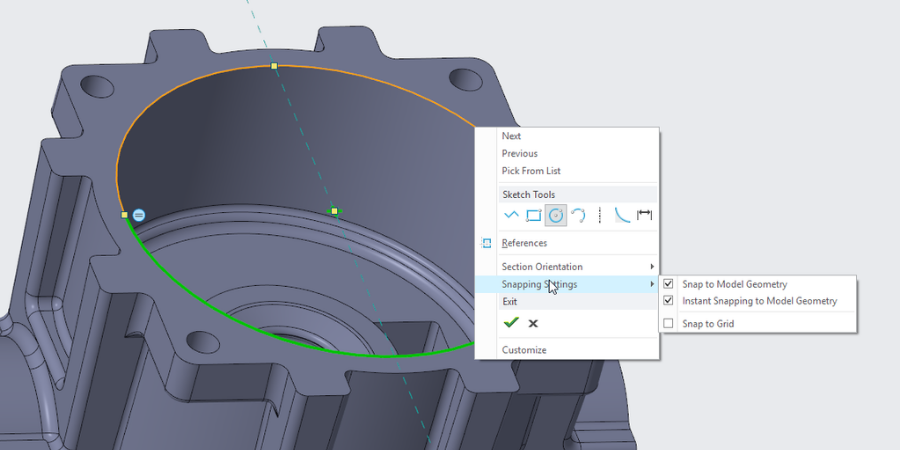
5.在編輯維度時,顯示或隱藏草圖器的限制條件
有更多有關草圖器的強化,為了讓您的工作變得更容易,有新的配置選項讓你可以決定是否顯示草圖器的限制條件中的預設維度編輯。
6.依賴絕對精度的模板檔案
Creo 預設使用絕對精度,而不是相對精準模板檔案。這將幫助你用布林(Boolean)操作與分享資料方法。
※ 注意您原有的模板會保留之前預設的精準度
7.一致性隱藏與顯示表現
當您使用資料於平面、 軸線、座標系統,Creo同步隱藏或顯示表現,在資料表徵與實體的互動下。
8.用自由式對齊草稿
想要更好過渡控制 (transition control) 自由與外部幾何圖?或只是預測兩個新曲面的連線。可以用外部參考曲線將一邊或兩邊邊緣對齊,使用新的拔模連線從平面拉出特定角度。
※注意以下部分:
- 預設拔模角度是10度
- 角度範圍是在平面-90至90度
在螢幕上顯示一個新的拔模圖示,標記特定的角度。你可以:
- 用滑鼠點拔模圖形兩下,就能輕易改變角度值,並輸入新的數值
- 當對準邊緣是單邊,可以翻轉平面的角度方向
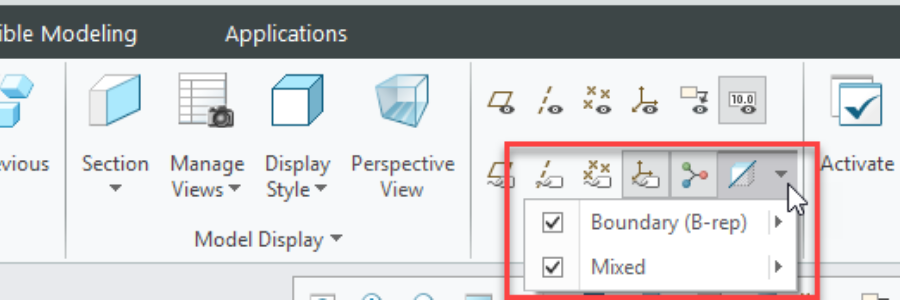
9.幾何展現過濾器(Geometry Display Filters)
最後您可以快速掌控幾何表現類型,不需要定義表現或表現狀態。
現在幾何展現過濾器應用於使用者尚未定義的幾何圖形,讓您
- 展現或隱藏幾何表現的類型
- 使用滑標設定每項幾何表現的透明度

想了解更多有關 creo 7
這些生產力強化部分只是代表一些creo 7 新功能的範例。此外也也增加衍生設計、及時流體以及重要基層製造等更新的功能。想了解更多還有哪些功能,請瀏覽 creo 7 網站。
